Windows 10: Nachtmodus aktivieren
Abends noch schnell was am Laptop oder Computer erledigen? Der Nachtmodus in Windows 10 schützt Ihre Augen vor dem grellen Bildschirmlicht.

- Anna Kalinowsky
Die Wellen des bläulichen Lichts des Computer-Bildschirms sind vor allem bei Dunkelheit nicht gut für unsere Augen und lassen uns außerdem schlechter schlafen. Doch Windows schafft Abhilfe: Mit dem integrierten Nachtmodus schonen Sie Ihre Augen und können auch bei Dunkelheit mit gutem Gewissen arbeiten. Wir erklären Ihnen, wie Sie den Nachtmodus manuell ein- und ausschalten können. Aber auch, wie er sich ganz einfach selbst aktiviert, wenn die Sonne aufgeht und deaktiviert, sobald die Sonne untergeht.
Nachtmodus manuell ein- und ausschalten
- Gehen Sie in der Taskleiste auf das „Info-Center-Symbol“ (Sprechblasen-Icon rechts unten).
- Wählen Sie dort „Nachtmodus“ mit einem Klick aus und der Nachtmodus ist aktiviert. Hinweis: Unter Umständen wird Ihnen das Nachtmodus-Feld nicht direkt angezeigt, wenn Sie das Info-Center öffnen. In diesem Fall müssen Sie zuerst noch auf "Erweitert" klicken.
- Zum Deaktivieren müssen Sie einfach erneut auf „Nachtmodus“ klicken.
Automatischen Nachtmodus aktivieren
Folgen Sie unserer Schritt-für-Schritt-Anleitung oder schauen Sie sich unsere Kurzanleitung an.
Nachtmodus automatisch (4 Bilder)
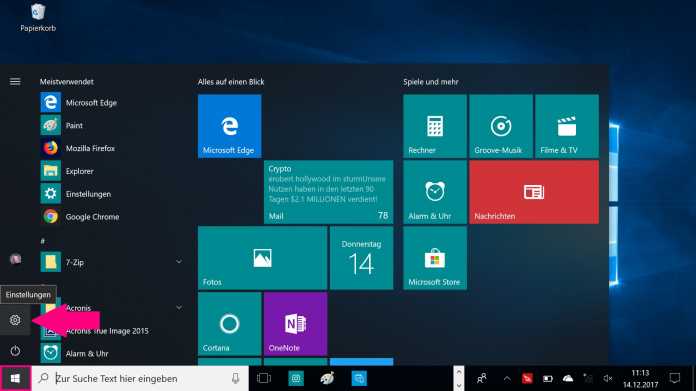
1. Schritt:
Kurzanleitung: Automatischen Nachtmodus aktivieren
- Öffnen Sie Ihre „Einstellungen“ über das Windows-Startsymbol.
- Wählen Sie „System“ aus.
- Stellen Sie den Schalter für den „Nachtmodus" neben "Anzeige" bzw. "Bildschirm" auf „Ein“.
- Manuelle Einstellungen können Sie unter „Einstellungen für Nachtmodus“ vornehmen.
(anka)